修复 iTunes 的快速解决方案不会在 Windows 上运行
Windows 和 iOS 用户面临的一个常见问题是 iTunes 无法在他们的 Windows 计算机上打开。 这很奇怪,因为 iTunes 与 Windows 7 及更高版本兼容。 许多人抱怨他们尝试在 PC 上启动该软件,但 iTunes 无法打开。 双击 iTunes 图标不会运行该软件,并且主屏幕上不会出现任何更改或错误消息,只是 iTunes 不会打开。 许多人认为可能是 PC 受到病毒攻击或 iTunes 软件故障。 但是,如果您也看到 iTunes 无法打开的类似情况,请不要惊慌。 您无需急于将 PC 交给技术人员或致电 Windows/Apple 客户支持。 这是一个小故障,您可以坐在家里立即解决。
让我们找出如果 iTunes 无法在 Windows 计算机上打开该怎么办。
6 修复 iTunes 的解决方案无法在 Windows 上打开
1.尝试以“安全模式”启动iTunes
安全模式可保护 iTunes 免受所有可能篡改其工作的第三方外部插件的影响。
请按照以下步骤在安全模式下使用 iTunes:
按住键盘上的 Shift+Ctrl,同时双击 PC 上的 iTunes 图标。
iTunes 现在将打开一个弹出窗口,显示“iTunes 正在安全模式下运行。 您安装的可视程序已被暂时禁用”。
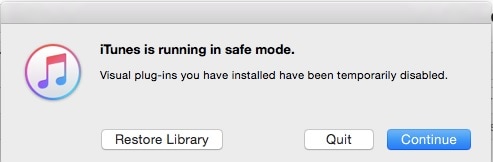
如果 iTunes 使用安全模式打开并且运行顺畅,您只需删除所有非 Apple 第三方外部插件,然后尝试再次正常启动该软件。
2. 断开 PC 与所有 Internet 网络的连接
为防止 iTunes 与可能导致错误的 Apple 服务器联系,只需按照以下步骤断开计算机与所有 Internet 网络的连接,然后再次尝试打开 iTunes:
关闭您的 WiFi 路由器或通过访问控制面板断开与 PC 的连接。
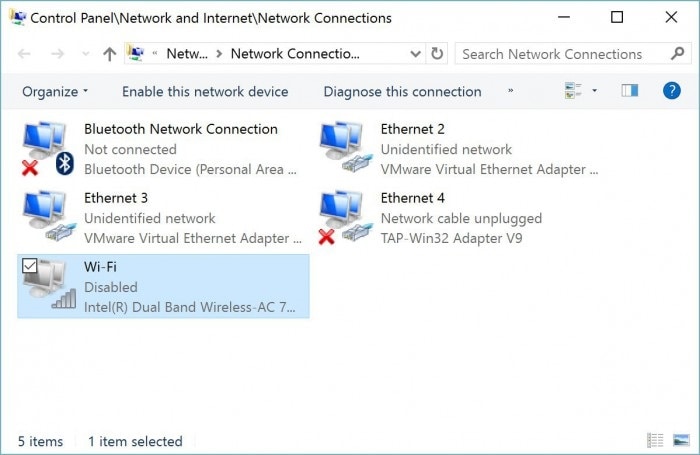
如果您使用以太网线连接到网络,请将其从计算机上拔下。
现在尝试再次打开 iTunes。
如果 iTunes 正常运行,您肯定知道您需要升级您的 PC 驱动程序,这些驱动程序只不过是允许您的 PC 与硬件通信的软件。
希望问题能够得到解决,但如果 iTunes 甚至现在都无法打开,请继续阅读以了解有关解决问题的其他解决方案的更多信息。
3. 新的 Windows 帐户可能会有所帮助
如果 iTunes 无法打开并且问题是特定于用户的,请尝试更改以切换帐户以纠正错误。 当 iTunes 无法在 Windows 上打开时,请按照以下步骤切换到新帐户:
访问控制面板,然后单击“用户帐户”选项。 然后选择“更改帐户类型”。
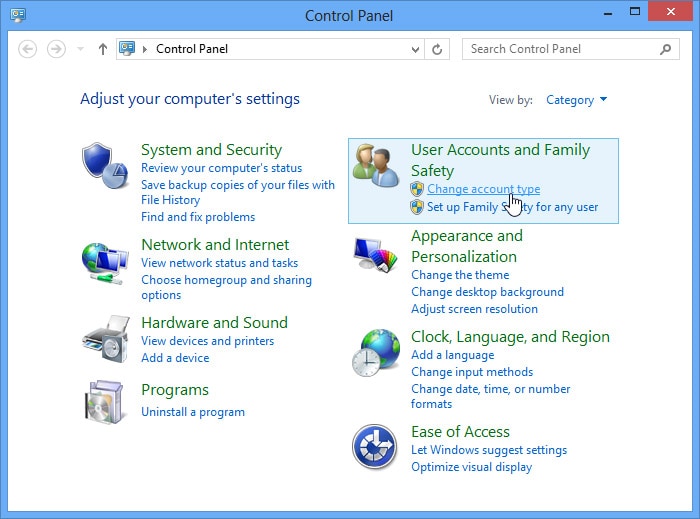
现在选择“添加新用户”
下一步是单击“在此 PC 上添加其他人”,如下面的屏幕截图所示。
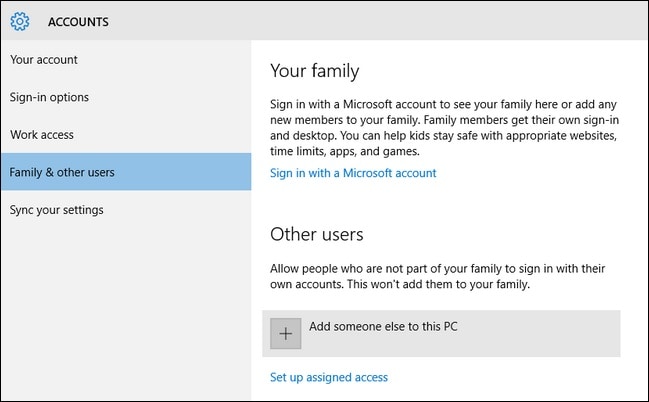
完成此操作后,请按照弹出的所有说明进行操作。
您的新帐户将被创建,您可以让它访问您的 PC。 现在再次运行 iTunes。 如果iTunes现在还打不开,你需要Runa系统范围的检查,即升级驱动程序,重新安装iTunes,如后所述。但如果软件运行顺利,请按照下面的说明更改你的iTunes资料库。
4.创建新的iTunes资料库
如果 iTunes 无法在某些特定的 Windows 用户帐户上打开,则必须创建一个新的 iTunes 库。
仔细按照下面给出的分步程序来解决 iPhone 无法打开的问题:
转到 C 盘 ( C: ) 并找到 iTunes 文件夹。
该文件名为 iTunes 库。 并且现在要移到桌面
现在运行 iTunes 以查看您的资料库绝对是空的。
是时候启动 iTunes 菜单了。 选择“选择文件”,然后单击“将文件夹添加到库”
访问存储所有音乐的文件夹,例如在 C: 中的 iTunes 或 iTunes Media 下的“我的音乐”中。
您可以选择歌曲、专辑或艺术家这三者中的任何一个,然后尝试通过拖动将其添加到 iTunes 窗口。
仅按照上述方法添加文件,当您尝试将它们添加回 iTunes 库时不会显示错误。
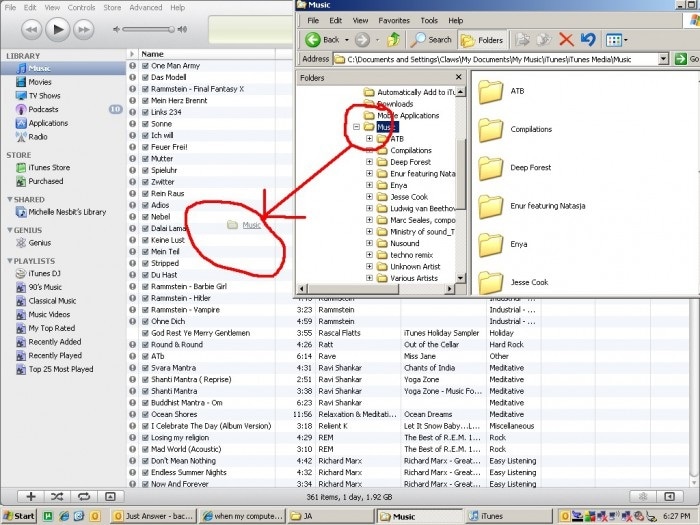
此方法成功消除了导致 iTunes 无法打开问题的文件。 创建资料库后,使用 iTunes 不会有任何进一步的中断。
5.配置防火墙
防火墙可防止任何未经授权的专用网络访问您的计算机。 您必须检查您的防火墙是否没有阻止 Tuned 正常运行。
以下步骤将帮助您确保将防火墙配置为使 iTunes 能够连接到网络:
在“开始菜单”中搜索 firewall.cpl。
等待防火墙窗口打开,然后单击“允许应用程序或功能通过 Windows 防火墙”。
接下来是单击“更改设置”。
启用 iTunes 用于专用网络和公共网络,而仅选择 Bonjour 用于专用网络。
如果您没有在列表中找到该软件,请单击“允许其他应用程序/程序”,然后浏览以找到 iTunes 和 Bonjour。
找到后,单击“添加”,然后单击“确定”并退出防火墙。
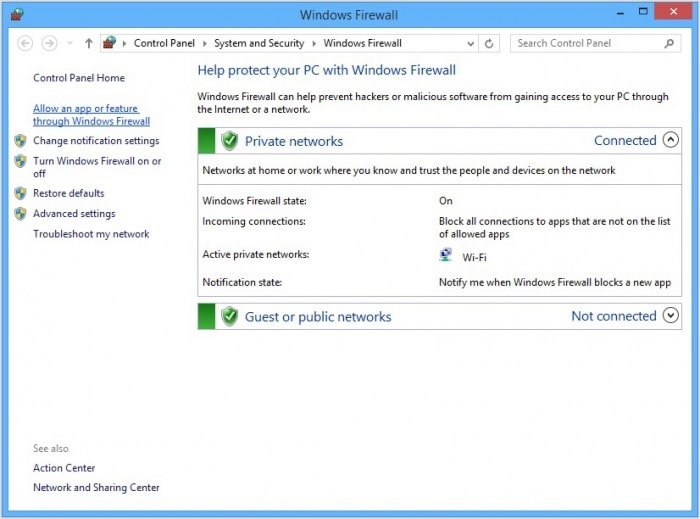
这只不过是更改 Windows 防火墙上的 iTunes 安全设置。 如果 iTunes 即使现在也无法打开,请继续在您的 PC 上重新安装该软件。
6.重新安装iTunes软件
这被认为是解决 iTunes 而不是打开问题的最繁琐的方法。 重新安装可能既费时又麻烦,但解决给定错误的成功率相当高。
仔细按照步骤使 iTunes 在您的竞争对手上运行而不会出现任何故障:
访问控制面板并转到“程序”或“程序和功能”。 然后选择“卸载程序”。
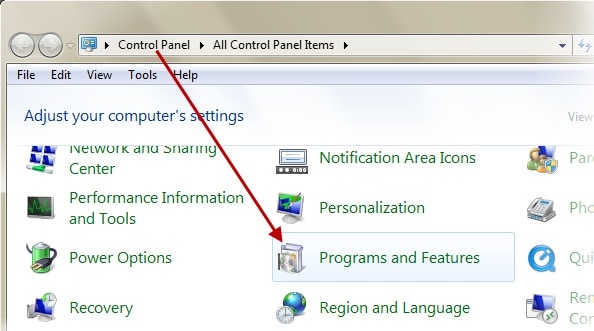
现在从您的 Windows PC 上卸载 iTunes 的所有其他软件。
请按照下面给出的顺序卸载所有相关软件,以避免将来出现任何并发症。
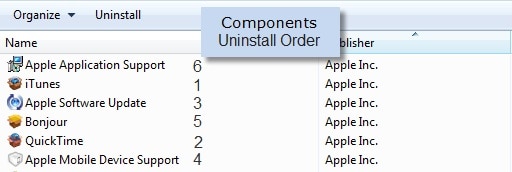
现在打开 C: 并删除所有文件夹,如下面的屏幕截图所示。
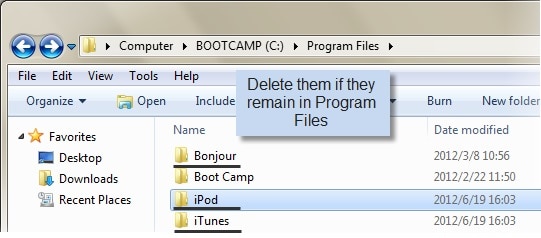
您也可以在从 Apple 官方网站将 iTunes 软件重新安装到您的 Windows PC 之前清空回收站。
仅当上述其他方法均无法单独运行 iTunes 不会打开问题时,请遵循此方法。
从上面的描述中可以清楚地看出,iTunes 无法打开是系统范围的缺陷还是用户特定的问题,您可以在家中解决,而无需求助于任何技术支持。 解决方案从简单和基本的解决方案到更高级的故障排除技术。 选择最适合您的,享受在您的 Windows 计算机上使用不间断的 iTunes 服务。